- Kennisbank
- Rapportage en gegevens
- Rapporten
- De bouwer van aangepaste rapporten begrijpen
De bouwer van aangepaste rapporten begrijpen
Laatst bijgewerkt: 4 november 2025
Beschikbaar met elk van de volgende abonnementen, behalve waar vermeld:
-
Marketing Hub Professional, Enterprise
-
Sales Hub Professional, Enterprise
-
Service Hub Professional, Enterprise
-
Content Hub Professional, Enterprise
-
Commerce Hub Professional, Enterprise
Wanneer u een rapport maakt in de aangepaste rapportbouwer, moet u beslissen welke gegevensbronnen u wilt selecteren, hoe u uw rapportvelden wilt configureren en hoe u uw grafiekinstellingen wilt configureren.
Hieronder vindt u meer informatie over de verschillende aspecten van het maken van een rapport en hoe u uw rapport kunt instellen. Voor een videohandleiding van de aangepaste rapportbouwer, inclusief voorbeeldrapporten, kunt u de les Aangepaste rapporten maken in HubSpot in HubSpot Academy bekijken.
Gegevensbronnen
De eerste stap bij het maken van een rapport is het selecteren van de gegevensbronnen die u wilt opnemen. Gegevensbronnen zijn de objecten, assets en gebeurtenissen waarover u wilt rapporteren. De primaire gegevensbron bepaalt de focus van het rapport, waarbij alle andere gegevensbronnen betrekking hebben op die bron. Of een gegevensbron primair of secundair is, heeft een aanzienlijke invloed op de gegevens die in uw rapport worden weergegeven.
Overzicht van gegevenskoppelingen
Wanneer u de gegevensbronnen selecteert die u in een rapport wilt opnemen in de aangepaste rapportbouwer, kunt u een overzicht bekijken van hoe de gegevensbronnen worden gekoppeld en welke records op basis van uw selectie in uw rapport worden opgenomen of uitgesloten. U kunt ook een voorbeeld van uw geselecteerde gegevensbronnen bekijken in een voorbeeldtabel.
Om de informatie over gegevenskoppeling te bekijken, klikt u op ' first ' ( Gegevenskoppeling) om het rechterdeelvenster uit te vouwen. In het deelvenster 'Data join info' (Informatie over gegevenskoppeling) wordt een overzicht weergegeven van hoe de door u geselecteerde gegevensbronnen worden gekoppeld. Aan de hand van deze gegevens kunt u controleren of de juiste gegevensbronnen zijn geselecteerd en kunt u het totale aantal records bekijken dat beschikbaar is om in uw rapport op te nemen, op basis van de koppeling van elke gegevensbron aan de primaire gegevensbron.

Om het gegevensvoorbeeld te bekijken, klikt u op ' up ' ( Gegevensvoorbeeld) om het onderste paneel uit te vouwen. Het paneel 'Data preview' ( Ge gevensvoorbeeld ) geeft een gedetailleerd voorbeeld van uw gegevens weer. De tabel wordt gevuld met eigenschappen voor elke geselecteerde gegevensbron.

Meerdere gegevensbronnen koppelen
Intern slaat HubSpot de gegevens van elke bron op in afzonderlijke tabellen, vergelijkbaar met een reeks spreadsheets. Wanneer u meerdere gegevensbronnen selecteert, moet HubSpot mogelijk extra bronnen gebruiken om de tabellen te koppelen. Contacten en deals kunnen bijvoorbeeld rechtstreeks worden gekoppeld zonder extra bronnen te verbinden, omdat deze objecten nauw met elkaar verbonden zijn in HubSpot. Sommige gegevensbronnen vereisen echter verbindende gegevensbronnen. Als de primaire bron van uw rapport bijvoorbeeld Deals is en u wilt blogberichtgegevens in het rapport opnemen, worden de bronnen Contacten en Webactiviteiten ook automatisch geselecteerd.
In de rapportbouwer worden verbindende gegevensbronnen weergegeven met een grijs vinkje om aan te geven dat ze automatisch zijn geselecteerd. Automatisch geselecteerde bronnen tellen mee voor de 5 mogelijke bronnen voor uw rapport.
Wanneer HubSpot geen pad tussen gegevensbronnen kan maken, zijn die bronnen niet meer beschikbaar voor selectie. Als uw primaire bron bijvoorbeeld Contacten is en u Blogposts als secundaire bron selecteert, wordt de bron Marketing-e-mail grijs weergegeven en is deze niet meer beschikbaar. 
Inzicht in uw gegevens
Wanneer u rapporteert over meerdere gegevensbronnen, is het belangrijk om te begrijpen hoe HubSpot deze opsplitst. U maakt bijvoorbeeld een rapport dat individuele contacten meet op basis van hun aantal deals in een tabel. In uw tabel neemt u twee kolommen op: Contact-ID en Aantal deals. Als je Contacten selecteert als primaire bron en Deals als secundaire bron, toont het rapport een lijst met je contacten en het aantal deals dat aan elk contact is gekoppeld. Deze tabel bevat geen deals die niet aan een contact zijn gekoppeld.
Als u de primaire bron zou wijzigen in Deals en de secundaire bron in Contacten, toont het rapport het aantal deals dat aan elk contact is gekoppeld, maar bevat het ook een rij met (Geen waarde) in de kolom Contact-ID , die alle deals bevat die niet aan contacten zijn gekoppeld. Het totaal van de tabel zou dan een hogere som van het aantal deals laten zien.

Wanneer een rapport meerdere gegevensbronnen bevat, kan een record bovendien meer dan eens worden geteld, afhankelijk van de toegevoegde filters. Dit komt doordat gekoppelde records meer dan eens per koppeling aan de filtercriteria kunnen voldoen. Een rapport heeft bijvoorbeeld een primaire gegevensbron Bedrijven en een secundaire bron Contacten. Als een bedrijf aan twee contacten is gekoppeld:
- Als u het veld Aanmaakdatum (contactpersoon) toevoegt, worden in het rapport contactpersonen weergegeven met een bekende aanmaakdatum die aan een bedrijf zijn gekoppeld. Het bedrijf wordt daarom twee keer geteld, omdat het aan twee contactpersonen met een bekende aanmaakdatum is gekoppeld. In de onderstaande schermafbeelding wordt bijvoorbeeld elke contactpersoon geteld, ook al zijn ze aan hetzelfde bedrijf gekoppeld.

- Als u het veld Aanmaakdatum (bedrijf) toevoegt, worden in het rapport bedrijven met een bekende aanmaakdatum weergegeven. Het aantal contactpersonen dat aan elk bedrijf is gekoppeld, kunt u bekijken door op het rapport te klikken en de gegevens te bekijken. Elk bedrijf wordt bijvoorbeeld geteld, zelfs als er geen contactpersonen aan zijn gekoppeld.
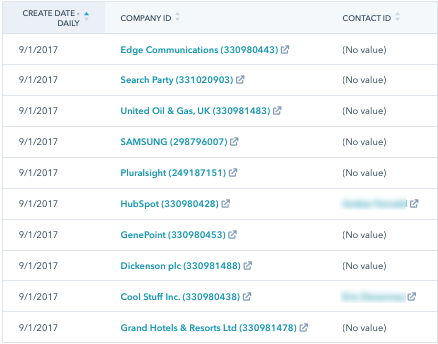
Velden
Velden in de rapportbouwer kunnen worden ingesteld als een van twee typen: dimensies en maatregelen. Het type veld geeft aan of er een aggregatie wordt uitgevoerd op de gegevens van het veld. Het instellen van een aggregatiemethode voor een veld kan handig zijn als u de gegevens van het veld op een specifieke manier wilt weergeven, zoals een som of een gemiddelde. U wilt bijvoorbeeld de omzet van uw deals bekijken als een som voor elk type deal om te begrijpen welke soorten deals de meeste omzet opleveren.
Let op:NULL-waarden van velden zonder waarden worden niet meegeteld in aggregaties.
- Dimensie: een veld zonder aggregatie, weergegeven in grijs. Dimensies kunnen elk gegevenstype zijn, inclusief datums, getallen, booleaanse waarden en tekenreeksen. Dit type veld kan alleen worden toegevoegd aan de X-as en de uitsplitsing per slot .

- Maatstaf: een veld met een ingestelde aggregatiemethode, weergegeven in groen. Maatstaven zijn doorgaans numerieke of kwantitatieve waarden, zoals het aantal gekoppelde deals. Dit type veld kan alleen worden toegevoegd aan de Y-as.

Standaard zijn de meeste velden dimensies, zonder aggregatiemethode. U kunt de aggregatiemethode van een veld echter aanpassen door het veld te bewerken. De aggregatiemethode kan worden ingesteld op een van de volgende opties:
- Geen: er wordt geen aggregatie uitgevoerd op de gegevens van het veld en het veld wordt ingesteld als een dimensie.
- Unieke telling: geeft het aantal unieke waarden van het veld weer, zonder dubbele waarden mee te tellen. Beschikbaar voor alle veldtypen. Als je Unieke telling gebruikt, kan het zijn dat er minder gegevenspunten worden weergegeven dan je zou verwachten. Een dealrapport bevat bijvoorbeeld een veld Datum contract ondertekend dat is ingesteld op Unieke telling. Als er twee deals zijn met dezelfde datum voor Datum contract ondertekend, berekent het veld deze als een unieke telling van 1. Als je het rapport verder bekijkt, worden beide dealrecords weergegeven.

- Som: geeft de gegevens van het veldweer als een totaal. Beschikbaar voor numerieke veldtypen.
- Gemiddelde: geeft het gemiddelde van de waarden van het veldweer . Beschikbaar voor numerieke veldtypen.
- Mediaan: rangschikt waarden van klein naar groot en geeft de middelste waarde weer. Beschikbaar voor numerieke en datumvelden.
- Min: geeft de kleinste waarde van het veld weer. Beschikbaar voor numerieke en datumvelden.
- Max: geeft de grootste waarde van het veld weer. Beschikbaar voor numerieke en datumvelden.
Aggregatiemethoden bepalen ook hoe gegevens in visualisaties worden weergegeven. Tabellen geven bijvoorbeeld alleen totalen weer voor kolommen die meetvelden gebruiken met de aggregatiemethode ingesteld op Som.
Rollup-velden
Bij het maken van een rapport met meer dan één gegevensbron biedt de rapportbouwer rollup-velden om gegevens tussen gekoppelde objecten te berekenen.
In een rapport waarin Contacten de primaire bron is en Bedrijven de secundaire bron, is het bedrijfsveld Aantal paginaweergaven bijvoorbeeld een rollup-eigenschap die het aantal paginaweergaven voor een bepaald bedrijf berekent op basis van de bijbehorende contactactiviteit. Dit type veld wordt geel weergegeven wanneer u er met de muis overheen gaat in de linkerzijbalk.

Het gebruik van deze velden in een rapport kan leiden tot onverwachte gegevens. In het bovenstaande voorbeeld kunt u in plaats daarvan het contactveld Aantal paginaweergaven gebruiken, omdat het contactveld het aantal paginaweergaven per individueel contact in het rapport berekent. Als u het bedrijfsveld Aantal paginaweergaven gebruikt, worden in plaats daarvan de paginaweergavegegevens voor een contact weergegeven op basis van alle paginaweergaven die zijn gekoppeld aan het bijbehorende bedrijf.
Grafiekvisualisaties
Bij het opstellen van een rapport moet u een grafiektype en eventuele aanvullende instellingen kiezen om te configureren hoe uw gegevens worden gevisualiseerd. Hieronder vindt u meer informatie over grafiekenassen en de beschikbare grafiekinstellingen.
Grafiekenassen
Wanneer u velden toevoegt aan een rapport dat gebruikmaakt van een staaf-, lijn-, vlak- of combinatiediagram, kunt u kiezen op welke as de gegevens van een veld worden weergegeven. Over het algemeen wordt de X-as aanbevolen voor velden die categorie- of tekstgebaseerde informatie bevatten, zoals Levenscyclusfase, terwijl de Y-as wordt aanbevolen voor velden die numerieke informatie bevatten, zoals Aantal contacten.
Of een veld een aggregatie heeft, bepaalt ook waar het in een bepaalde grafiek kan worden geplaatst.
Voor horizontale staafdiagrammen kunnen dimensies, die geen aggregatie hebben, alleen worden toegevoegd aan de Y-as en worden uitgesplitst per slot. Maatstaven, die een aggregatiemethode hebben, kunnen alleen worden toegevoegd aan de X-as-slot.
Meerdere Y-assen
Staaf-, lijn-, vlak- en combinatiegrafieken kunnen worden geconfigureerd om meerdere Y-assen weer te geven. Dit kan handig zijn wanneer u twee velden wilt vergelijken die verschillende schalen hebben, maar dezelfde X-asgegevens gebruiken. U kunt bijvoorbeeld meerdere Y-assen gebruiken om het aantal contacten en de som van bijbehorende deals per levenscyclusfase te vergelijken.

U kunt vervolgens elke Y-as afzonderlijk configureren in de instellingen van de grafiek.

Vergelijken op
Staaf-, lijn-, vlak-, KPI- en metergrafieken kunnen worden geconfigureerd om vergelijkende gegevens weer te geven. Klik op een datumveld en sleep het naar het gedeelte Vergelijken op om een datumbereik in te stellen voor het vergelijken van uw gegevens.

Probleemoplossing voor de foutmelding 'Te veel gegevenspunten opgevraagd'
Wanneer u een veld met een grote hoeveelheid gegevens toevoegt aan Uitgesplitst naar kanaal , kan de rapportbouwer de foutmelding Te veel gegevenspunten opgevraagd weergeven.

Om deze fout op te lossen, wordt aanbevolen om een rapport niet uit te splitsen op basis van een veld met een grote hoeveelheid gegevens, zoals Voornaam. U kunt echter ook de volgende stappen uitvoeren om de hoeveelheid geretourneerde gegevens te verminderen:
- down Klik op het pijltje omlaag naast het veld 'Uitsplitsen naar ' en klik vervolgens op 'Limiet instellen'. De limiet mag niet hoger zijn dan 100.

- Voeg een filter toe aan het rapport om de uitsplitsing per kanaal te beperken tot een bepaald aantal gegevenspunten. Als u uw rapport bijvoorbeeld uitsplitst per contacteigenaar, kunt u een filter toevoegen om alleen de meest relevante HubSpot-gebruikers op te nemen.

- Voeg op dezelfde manier een filter toe aan een van de andere velden. U kunt bijvoorbeeld het tijdsbestek van uw rapport verkleinen door een filter toe te voegen met de instelling 'Aanmaakdatum is na 20-1-2022 '.